萤石云视频如何设置普通模式?萤石云视频设置普通模式的方法
1、在手机上打开萤石云视频软件首页,点击底部菜单栏【我的】。

2、进入我的界面后,点击右上角的【设置图标】。
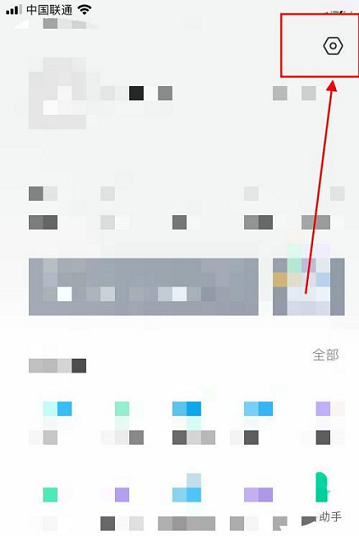
3、进入设置页面,再点击【深色模式】。
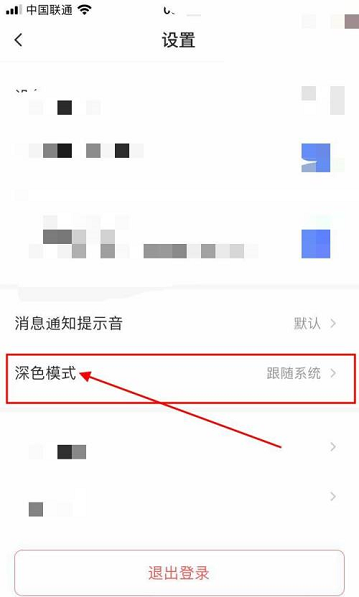
4、进入深色模式页面之后,然后点击勾选【普通模式】即可完成。
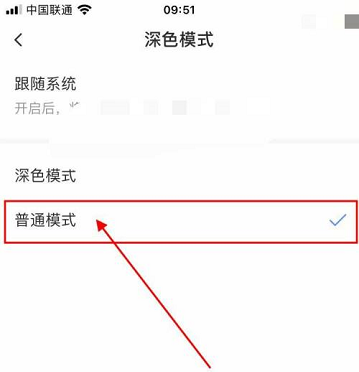
以上就是给大家分享的萤石云视频如何设置普通模式的全部内容,更多精彩教程尽在新媒体软件园!
萤石云视频如何设置普通模式?萤石云视频设置普通模式的方法
1、在手机上打开萤石云视频软件首页,点击底部菜单栏【我的】。

2、进入我的界面后,点击右上角的【设置图标】。
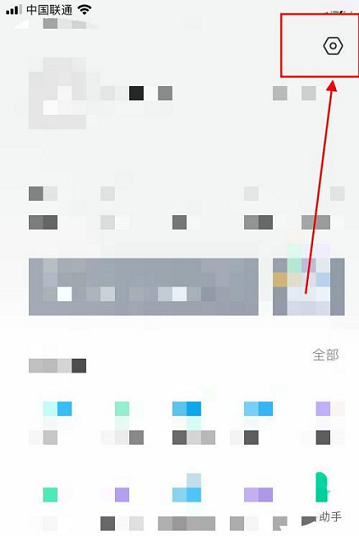
3、进入设置页面,再点击【深色模式】。
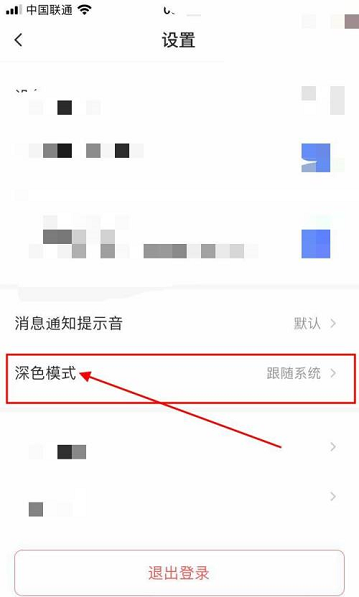
4、进入深色模式页面之后,然后点击勾选【普通模式】即可完成。
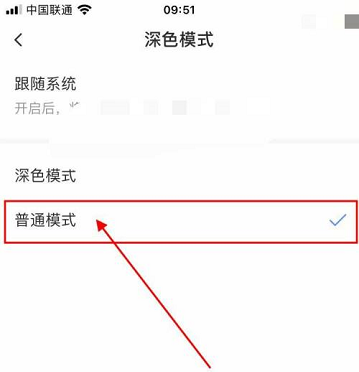
以上就是给大家分享的萤石云视频如何设置普通模式的全部内容,更多精彩教程尽在新媒体软件园!